طریقه نصب نسخه کرک شده نرم افزار مث ورک متلب
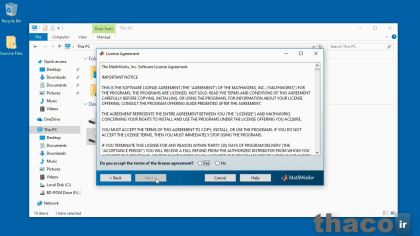
آموزش نصب و فعالسازی هسته اصلی و ماژول های مورد نظر تمامی نسخه های نرم افزار متلب با استفاده از فایل های لایسنس کرک شده در محیط ویندوزی بهمراه آشنایی با نحوه تنظیم گزینه ها و آپشن هایی که در حین اجرای نصاب تا فراخوانی نرم افزار مشاهده می شوند.
فهرست مطالب آموزش
نصب متلب از ایمیج دانلودی
در ویدئوی آموزشی قبلی طریقه دانلود و خرید کامپوننت ها، پلاگین ها، ماژول ها و خود هسته نرم افزار متلب رو بهتون آموزش دادم و همونطور که قرار شد، در این ویدئوی آموزشی میخام طریقه نصب پکیج کامل متلب که شامل هسته اصلی و تمامی کتابخانه ها و add-on های تجاری اون میشه رو بهتون در قالب یک نسخه پایدار کرک شده، اون هم مرحله به مرحله توضیح بدم.
اولین کاری که باید انجام بدید اینه که فایل iso دانلود شده یا دی وی دی حامل این نرم افزار رو بر روی سیستم عاملی که قصد کار باهاش رو دارید، فراخونی کنید. کاری که الان باید انجام بدیم بالا آوردن محیط نصاب این نرم افزار هست، پس کافی هست روی درایورِ مربوط به اطلاعات پکیج نصبی متلب بیاید و کلیک راست کنید. سپس اگر شبیه به من، سیستم عاملتون ویندوز 10 هست کافی هست روی گزینه اول یعنی install or run program from your media کلیک کنید . در مرحله بعد با پیغامی در قالب یک پرامپت با عنوان User Account Control برخورد می کنید که أزتون میخاد بعنوان مدیر سیستمتون اجازه بدید فایل setup.exe ران بشه تا نصاب پکیج متلب بتونه محیط نصب نرم افزار متلب رو به مرحله نمایش در بیاره.
در ادامه کافیه بر روی گزینه yes کلیک کنید و منتظر بمونید تا نصاب نرم افزار متلب بالا بیاد. قبل از به اجرا درومدن نصاب یکسری فایل ها به برخی پوشه ها نظیر پوشه temp کپی میشن و شما می تونید بعد از نصب اونها رو از پوشه مورده نظر حذف کنید ولی فعلاً برای نصب بهشون نیاز داریم پس صبر کنید تا عملیات کپی این فایل ها به اتمام برسه. سپس همونطور که می بینید با لوگو نسخه R2017a نرم افزار متلب از شرکت مث ورک روبرو میشیم و وارد اولین مرحله از نصب نرم افزار در پنجره ای با عنوانmathwork installer خواهیم شد. در اینجا باید انتخاب کنیم که آیا میخایم نصب بصورت آنلاین بوسیله لایسنس خریداری شده از طریق اکانت کاربریمون انجام بشه؛ که در اینصورت باید گزینه اول با عنوان log on with a mathworks account رو انتخاب کنیم و یا اینکه نه ما یک فایل کلیدی key داریم و چون اتصال اینترنتی نداریم میخایم با استفاده از گزینه use a file installation key در کارمون پیش بریم و در یک سناریو جدیدتر میخایم با استفاده از کرکی که داریم اقدام به نصب این نرم افزار کنیم. پس با همه این تفاسیر باید چک باکس گزینه دوم رو انتخاب و روی next کلیک کنیم.
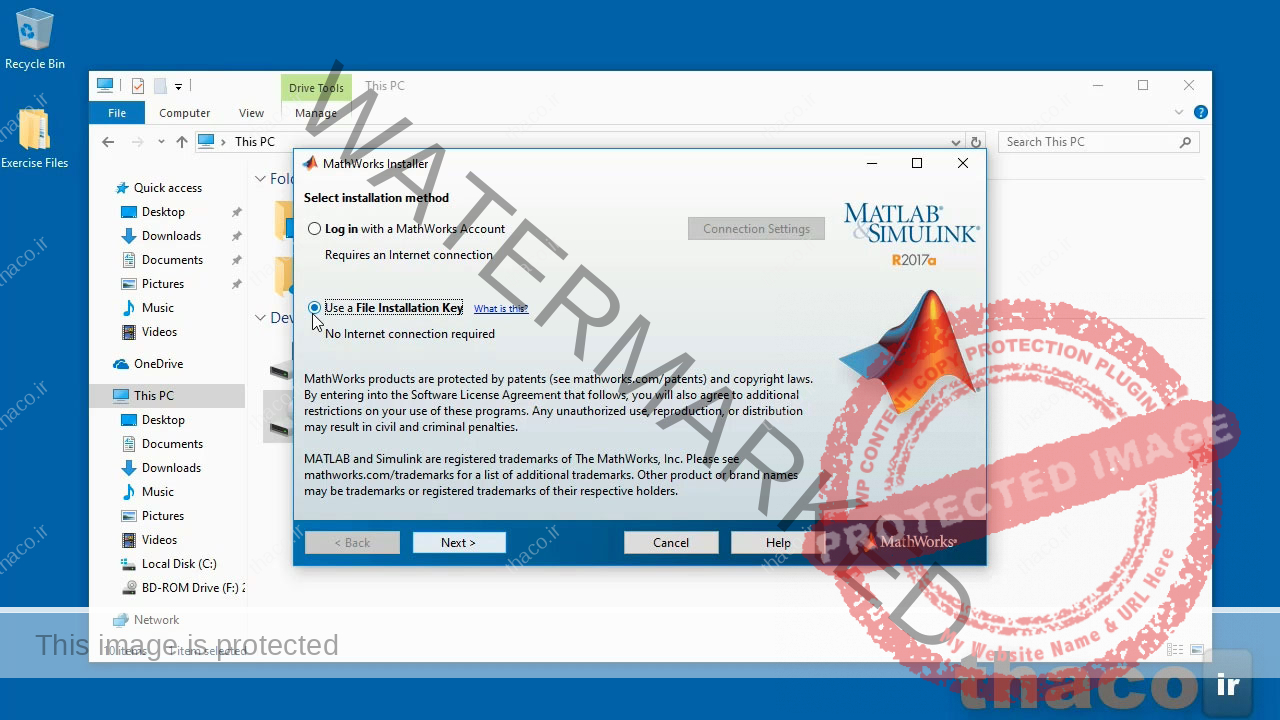
درج لایسنس نرم افزار متلب در پنجره file installation key
در پنجره license agreement قوانین و مقرارت استفاده از لایسنس رو باید بپذیریم که بتونیم به مرحله بعدی نصب بریم، پس چک باکسه Yes رو برای فیلد Do You accept the terms of the license agreement? میزنم و بعد مجدد روی next کلیک می کنم. چون از نسخه کرک شده دارم استفاده می کنم می بینید که در پنجره file installation key؛ و در فیلد اول؛ کلید لایسنس، اونهم با سناریو نسخه کرک شده رو مشاهده میکنیم و این می تونه برای ادامه جهت نصب تمامی محصولات پکیج حال حاضر مفید واقع بشه. این کلید معمولاً بهمراه فولدر حاوی فایل های کرک شده این پکیج ارائه میشه؛ پس اگر این رو نمی بینید کافی هست این کد رو از فولدر ذکر شده جستجو؛ و نهایتاً در این فیلد کپیش کنید. فعلاً من می تونم با اطلاعات پیشفرض پیش برم و برای ادامه دادن، روی next میزنم.ن
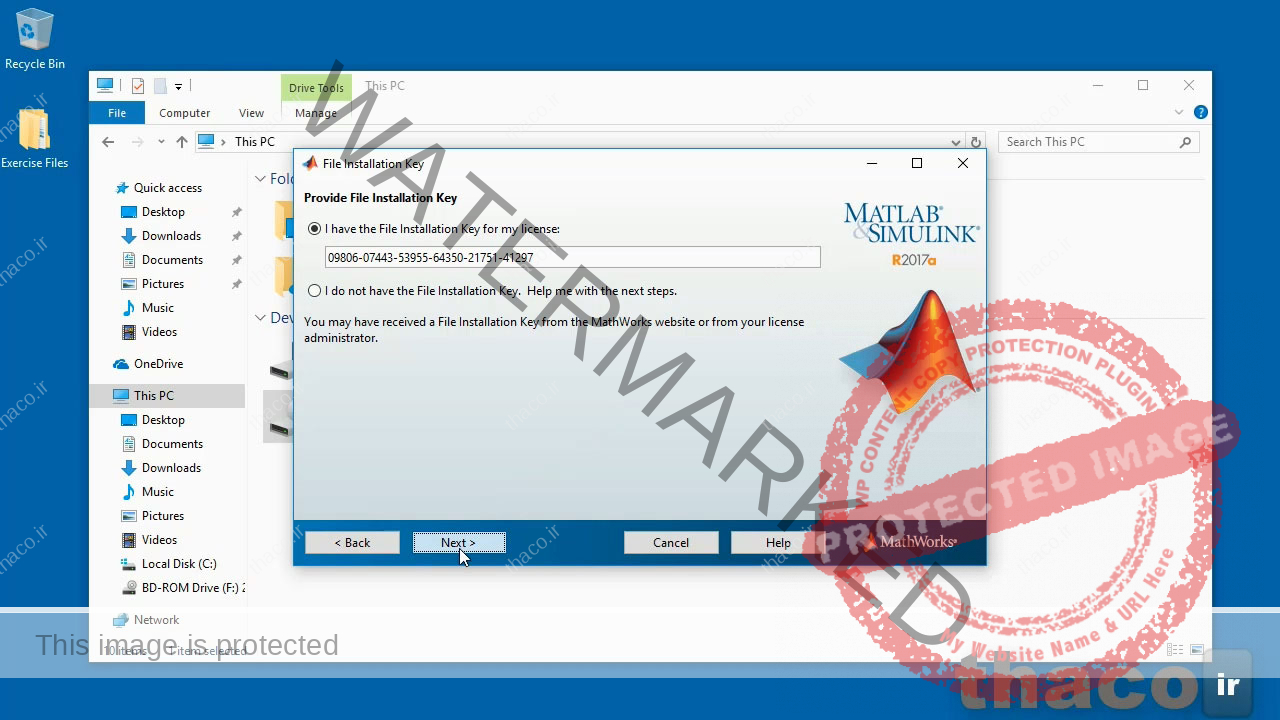
تنظیم مسیر نصب نرم افزار متلب در پنجره Folder Selection
در پنجرهFolder Selection باید مسیر قرار گیری فایل های نصبی رو تعریف کنیم. ویژگی مهم این مسیر این هست که باید فضای ذخیره سازی کافی رو در اختیار داشته باشه تا بشه تمام پکیج رو بیکباره در یک path مشخص نصب کنه. خب؛ در حال حاضر مسیر نصب من روی درایو c هستش، ولی اگر بدونم که مسیر حال حاضر فضای کافی برای نصب پکیج متلب رو در اختیارم نمیذاره براحتی می تونم با کلیک بر رویِ گزینه Browse مسیر رو عوض کنم و با کلیک بر روی دکمه Restore Default Folder هم می تونم مسیر دیفالت حاضر رو، مجدد سفارشی کنم. خب من روی درایو c فضای کافی برای تمام نیاز فایل های نصبی رو در اختیار دارم پس کافیه رویِ دکمه Next کلیک کنم.
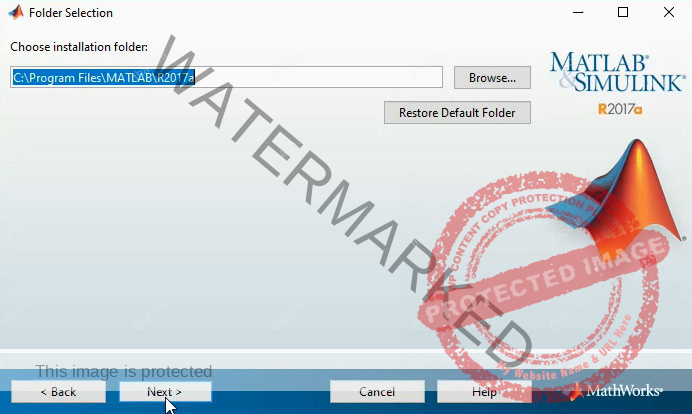
انتخاب ماژول ها و محصولاتی که قرار است با هسته اصلی متلب نصب شوند (پنجره Product Selection)
در پنجره Product Selection می تونیم لیست کاملی از محصولات و کامپوننت ها و محصولات همراه با این بسته نصبی رو ببینیم. که با تیک دار کردن هر کدوم از این چک باکس ها می تونیم به نصاب دستور بدیم که بسته و در واقع این محصول تجاری شرکت مث ورک رو هم برامون نصب کنه. من چون میخام تمام پکیج حال حاضر رو نصب کنم؛ و در نصب این پکیج هم قرار نیست هزینه ای رو به خودم تحمیل کنم پس چک باکس همه محصولات رو بصورت انتخاب میذارم بمونه و روی دکمه Next کلیک می کنم.
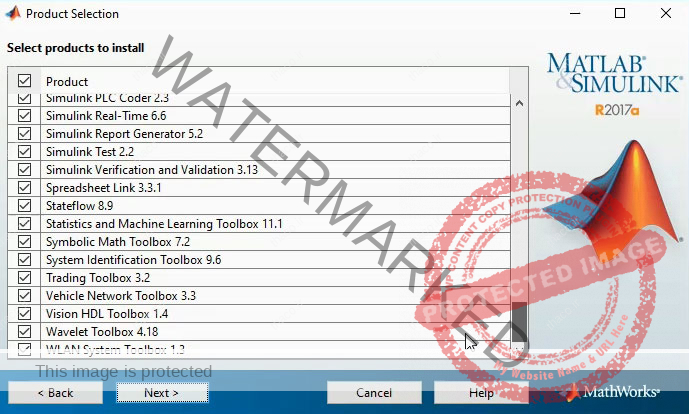
نهایتاً در پنجره Confirmation لیستی از تمام کامپوننت هایی که قرار در این جلسه از کارمون بر روی سیستم عامل ما نصب بشه رو می تونیم مشاهده کنیم.
با علم به اینکه تأیید می کنیم همه موارد برامون نصب بشن و تیک موجود بر روی همه چک باکس ها دقیقاً همون چیزی هست که قصد عملی کردنش رو داریم؛ روی دکمه install کلیک می کنیم.
چون همه محصولات رو جهت نصب سفارشی کردیم پس نصب کمی زمانبر خواهد بود لذا باید صبر کنیم تا نصب تکمیل بشه.
سپس می بینیم که پنجره ای با نام product configuration Notes برامون بنمایش درومده که بهمون داره میگه بله؛ همه بسته های نصبی مورد نیاز و مد نظرمون با موفقیت نصب شدند.
با کلیک بر روی دکمه next به عبارت Installation is complete بر می خوریم که نشون میده نصاب درست عمل کرده و نصب موفقیت آمیز بوده.
برای خروج از محیط نصاب بر رویِ دکمه Finish کلیک می کنم.
کرک کردن نرم افزار متلب
در این مرحله از کارم باید کرک رو بر روی بسته نصب شده اخیر، بر روی سیستم عاملم؛ اعمال کنم. برای اینکار به سراغ منبع پکیج نصبی میرم و از فولدرCrack فایل با فرمت دات dll رو انتخاب و به کلیپ بورد سیستم عاملم کپی می کنم. به درایو نصبی یعنیc میرم و از مسیرProgram file و بعد Matlab و سپس R2017a فولدر bin ام رو باز می کنم. از اینجا روی فولدره Win64 دابل کلیک می کنم و سپس فولدر matlab_startup_plugins و بعد هم فولدر Imgrimpl رو باز می کنم. اینجا فولدر کپی شده را پاست و در داخل فولدر حاضر past و سپس با انتخاب replace جایگزین فایل قبلی میکنم.
در ادامه به فولدر crack بر می گردم و اینبار لایسنس رو باید سفارشی کنم پس فایل با فرمت .lic رو به کلیپ بوردم کپی می کنم و از مسیر درایو نصبی و بعد همprogram file و بعد هم فولدر matlab و فولدر R2017a پوشه licenses رو باز میکنم. لایسنس کپی شده رو اینجاpast می کنم و بعد از باز شدن دایالاگ مربوطه، هم اجازه دسترسی برای پاست شدن این فایل رو با کلیک بر روی continue صادر می کنم.
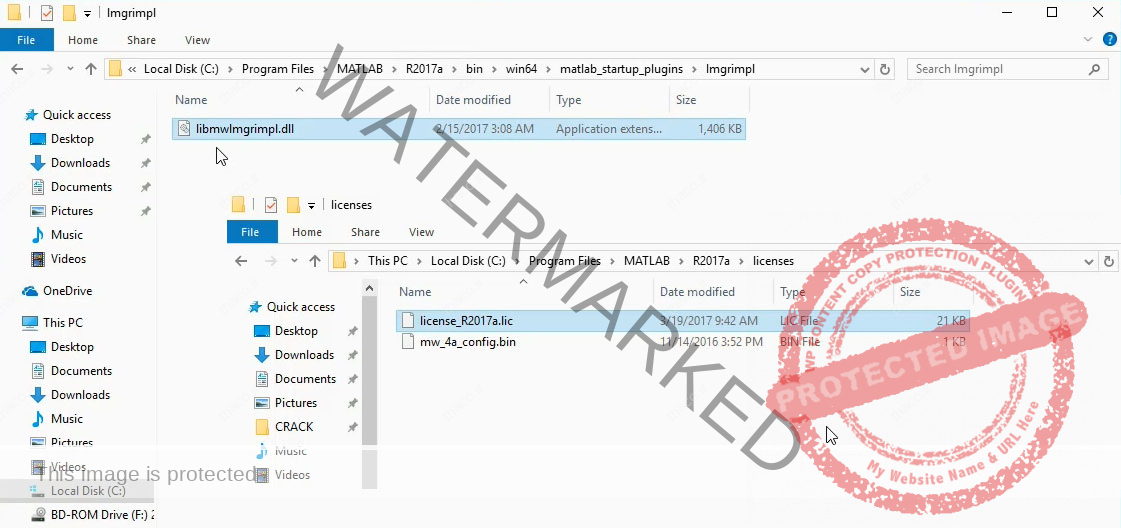
فراخوانی نرم افزار متلب در سیستم عامل ویندوزی
کار نصب و کرک الان تموم شده و تنها کاری که باید انجام بدم دابل کلیک بر روی آیکن اپلیکیشن نرم افزار متلب جهت فراخوانی محیط کاربری این نرم افزار هست.
پس پنجره فولدر لایسنس رو با کلیک بر روی علامت ضربدر می بندم و از explorer ویندوز از مسیر درایوc و بعد program file و سپس فولدر matlab و بعد هم R2017a؛ فولدر bin ام رو باز میکنم. بر روی فایل اپلیکیشن matlab کلیک راست می کنم؛ copy رو انتخاب و بعد هم یک shortcut از این اپلیکیشن برای دسترسی های بعدیم بر روی دسکتاپم قرار میدم.
حال بعد از بستن پنجره های اضافی با دابل کلیک روی اپلیکیشن موجود بر روی دسکتاپ نسخه کامل و کرک شده رو فراخونی می کنم.
در ادامه تنها کاری که بعد از اولین بار اجرای نرم افزار باید انجام بدم این هست که به فایروال اجازه دسترسی به فی چرهای نرم افزار متلب رو بدم پس کافی هست روی دکمه Allow access کلیک کنم و می بینید که الان وارد محیط نرم افزار خواهیم شد.
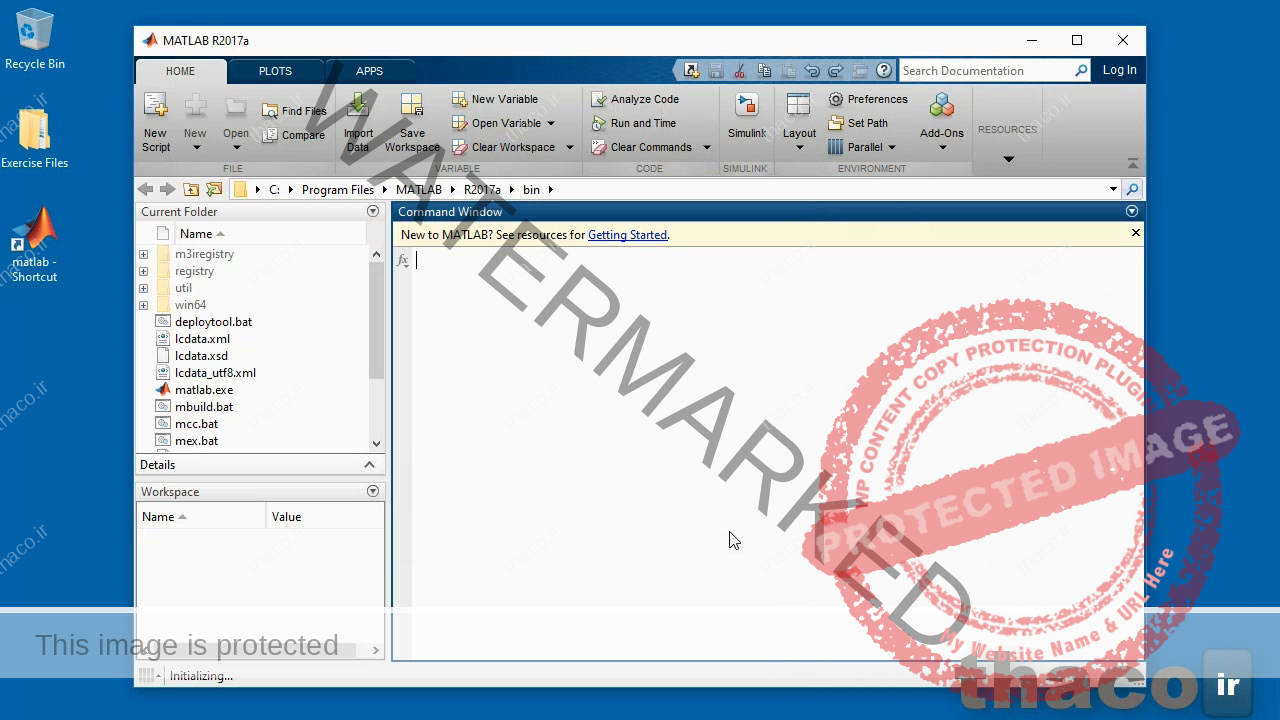
با من در طول دوره جامع آموزش ملزومات متلب همراه باشید تا طریقه بهره برداری از اینترفیس این نرم افزار مرجع را در کنار هم فرا بگیریم.